วิธีแก้ไข Dock ไม่ปรากฏบน iPhone / iPad หลังจากอัปเกรด iOS 12 / iOS 11
iOS 11 นำเสนอฟีเจอร์ที่น่าตื่นเต้นมากมายการปรับปรุงและแพตช์รักษาความปลอดภัย แต่มันก็นำปัญหาที่น่าผิดหวังมาสู่ผู้ใช้ iPhone และ iPad และตามปกติแล้วเป็นกรณีที่มีการอัปเดตที่สำคัญของ iOS มันมาพร้อมกับข้อบกพร่องใหม่ ๆ เช่น iPhone dock หายไปหลังจากอัปเดตเป็น iOS 11 หรือ iOS 12

ปัญหา iPhone dock เหล่านี้หายไปและอีกครั้งหลังจากอัปเดต iOS 11/12 เหตุผลหลักน่าจะเป็นว่า iOS รุ่นแรกส่วนใหญ่มีการปรับปรุงให้สั้น ปัญหาเกี่ยวกับ iOS 11 dock เหล่านี้อาจได้รับการแก้ไขในเวอร์ชัน iOS 11 และ iOS 12 รุ่นใหม่กว่าในขณะที่ปัญหาอื่นอาจไม่ได้รับการแก้ไข อย่างไรก็ตามหากคุณกำลังมองหาวิธีแก้ไขปัญหา iPhone dock หายไปใน iOS 11 นี่คือการแก้ไขที่อาจเกิดขึ้น 4 อย่างที่คุณอาจต้องการลอง
โซลูชันที่เป็นไปได้ในการแก้ไข iPhone iPad Dock หายไปหลังจากอัปเดต iOS 11/12
เปลี่ยนการตั้งค่า: ลองเปิดการตั้งค่า ดับเบิลคลิกที่ปุ่มโฮมเพื่อเปิดแอพสลับ แท็บบนหน้าจอหลักในตัวสลับแอป ท่าเรืออาจปรากฏขึ้นในเวลาประมาณหนึ่งวินาที
คืนค่าการตั้งค่า: สิ่งหนึ่งที่รวดเร็วในการพยายามแก้ไข iOS 12/11 ใด ๆปัญหาคือเข้าสู่การตั้งค่าอุปกรณ์และรีเซ็ตการตั้งค่าอุปกรณ์อย่างมีประสิทธิภาพ สิ่งนี้ทำได้ง่ายและจะไม่ทำให้เนื้อหาสูญหาย แต่จะรีเซ็ตการตั้งค่าทั้งหมดที่คุณตั้งไว้ สามารถทำได้จากการตั้งค่า> รีเซ็ต> รีเซ็ตการตั้งค่าทั้งหมด

รีบูตยาก: ในช่วงเวลาที่มีปัญหาเจ้าของอุปกรณ์บางครั้งลืมว่าการรีบูตยากอาจเป็นเพื่อนที่ดีที่สุดของพวกเขาก่อนที่จะมีการกระทำที่รุนแรงเพิ่มเติม ทำตามคำแนะนำด้านล่างเพื่อทำการรีบู๊ตฮาร์ดบนอุปกรณ์ของคุณเพื่อดูว่าช่วยแก้ไขปัญหาได้หรือไม่:
สำหรับอุปกรณ์ pre-iPhone 7: กดปุ่มโฮมและปุ่มเพาเวอร์ที่ด้านบนของอุปกรณ์ค้างไว้จนกระทั่งหน้าจอเป็นสีดำและโลโก้ Apple ปรากฏขึ้นตรงกลาง วิธีนี้ใช้ได้กับไอแพดด้วยเช่นกัน
สำหรับ iPhone 7 หรือใหม่กว่า: กดปุ่มนอน / ตื่นและค้างไว้ปุ่มลดระดับเสียงจนกระทั่งหน้าจอเป็นสีดำและโลโก้ Apple ปรากฏขึ้นตรงกลาง การดำเนินการนี้อาจใช้เวลาถึง 20 วินาทีดังนั้นอย่าปล่อยให้ไปจนกว่าคุณจะเห็นโลโก้ Apple
ปรับลดรุ่น iOS 12/11: หากคุณไม่สามารถแก้ไข iPhone dock ได้ให้หายไปด้วยโซลูชั่นปกติด้านบนคุณอาจคิดถึงการลดระดับเป็น iOS 11 หรือ iOS 10 ที่นี่เราขอแนะนำให้คุณใช้เครื่องมือซ่อมแซมระบบ iOS มืออาชีพ - Tenorshare ReiBoot
ขั้นตอนที่ 1. เปิดตัว Tenorshare ReiBoot บนคอมพิวเตอร์ Windows หรือ Mac เชื่อมต่อ iPhone หรือ iPad ของคุณที่ไม่ได้รับการเชื่อมต่อหลังจากอัปเกรด iOS 11 ด้วยคอมพิวเตอร์ด้วยสาย USB เลือก & ldquo; แก้ไข iOS ทั้งหมดที่ติดอยู่ & rdquo; และ & ldquo; แก้ไขทันที (iOS 11 ทั้งหมดติดอยู่) & rdquo; เพื่อดำเนินการต่อ.
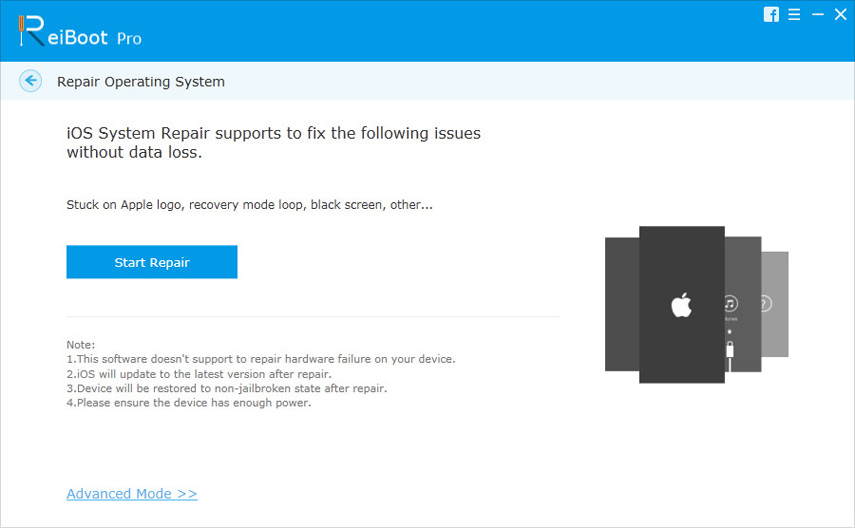
ขั้นตอน 2. ทำตามคำแนะนำเพื่อดาวน์โหลดไฟล์ IPSW ที่จำเป็นเพื่อแทนที่เฟิร์มแวร์ iOS 11 บนอุปกรณ์ของคุณ

ขั้นตอน 3. เรียกใช้กระบวนการซ่อมแซมเมื่อแพคเกจเฟิร์มแวร์พร้อม อีกสักครู่ iPhone หรือ iPad ของคุณจะเริ่มต้นใหม่โดยไม่มีปัญหาเกี่ยวกับการเชื่อมต่อ
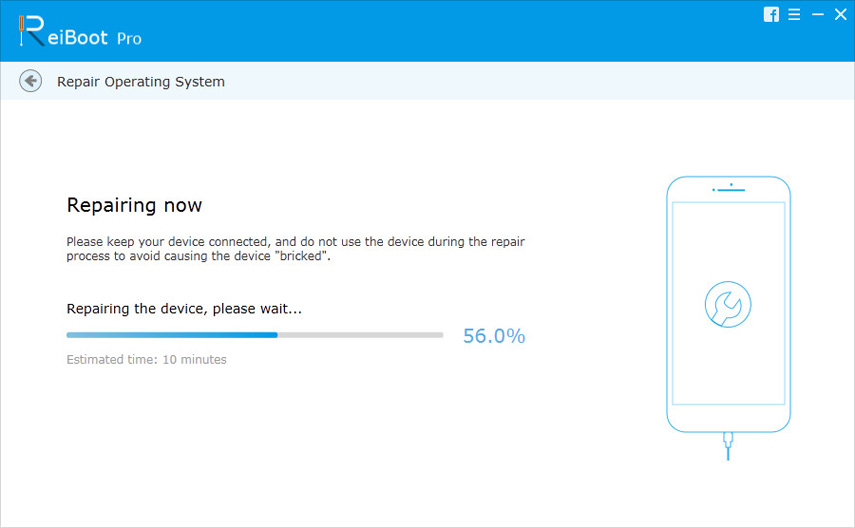
หลังจากทำตามคำแนะนำเหล่านี้คุณจะเอาชนะ iPhone dock หายไปโดยการอัพเกรด iOS 11 / iOS 12









